動画編集でテロップに合わせて背景を自動調整する
~レスポンシブデザインの活用~
今回の記事は、PremiereProを用いた動画編集でテロップに合わせて背景の大きさが自動で調整される設定について解説をします。
テロップを変えたとき、それに合わせて背景を調整するのが面倒だ。
このようなときに本記事でご紹介する設定を行うことでテロップ入力の効率が格段に上がります。
~手順~
①PremiereProを起動し、カラーマットをタイムラインへ配置します。
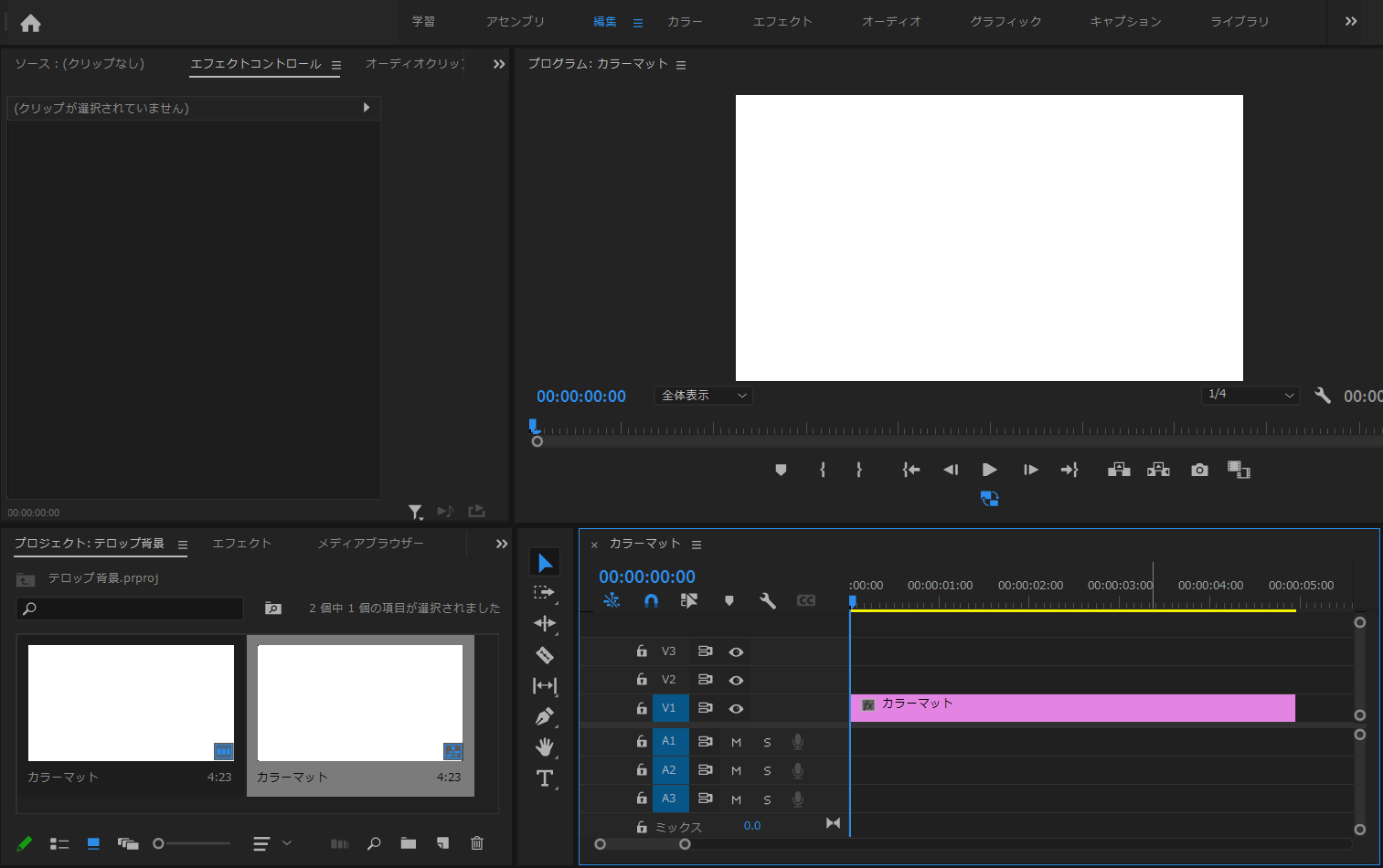
②テロップを入力します。
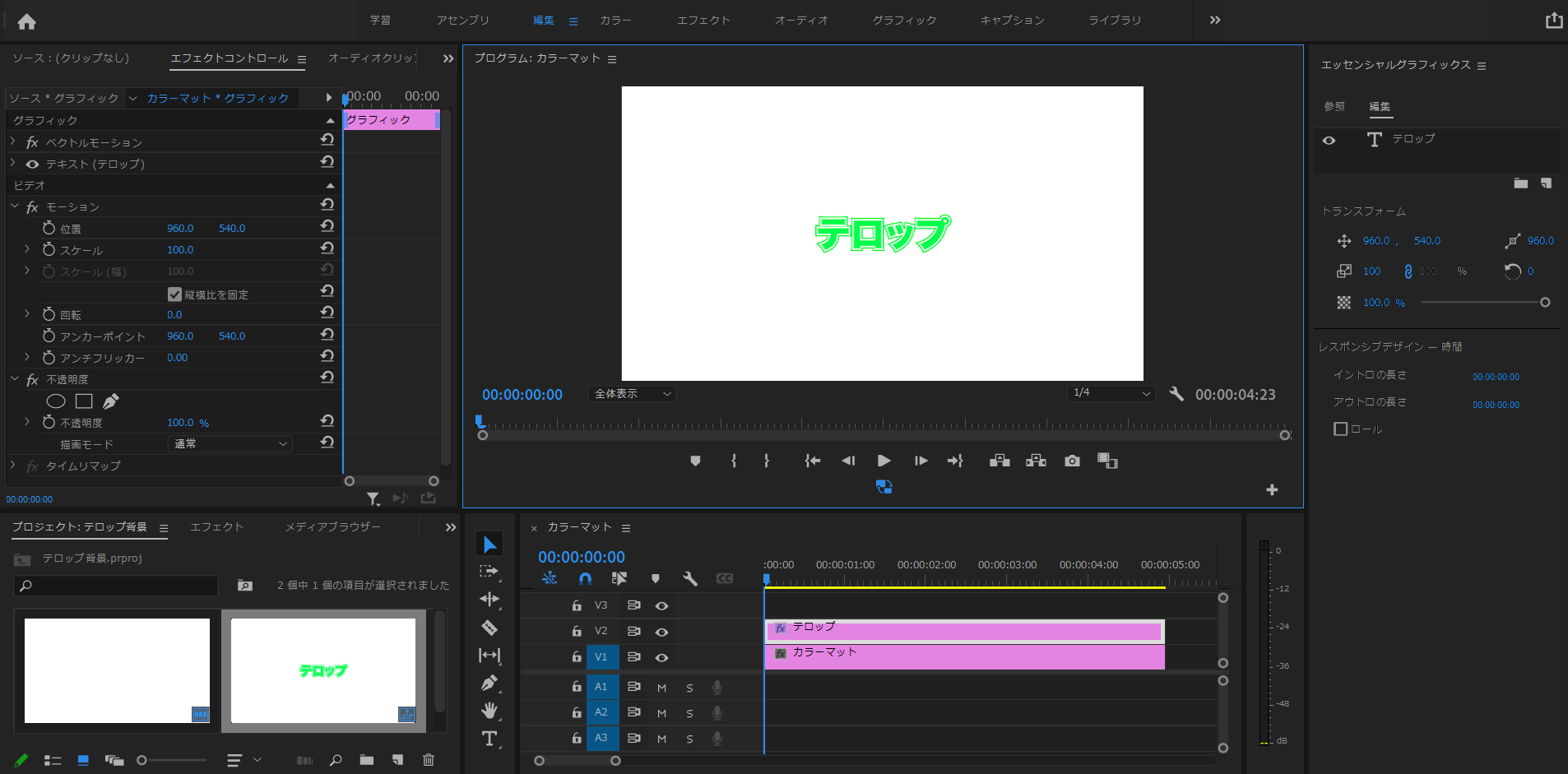
③背景となるシェイプを作成します。テロップをシェイプを一度中央に揃えて配置します。
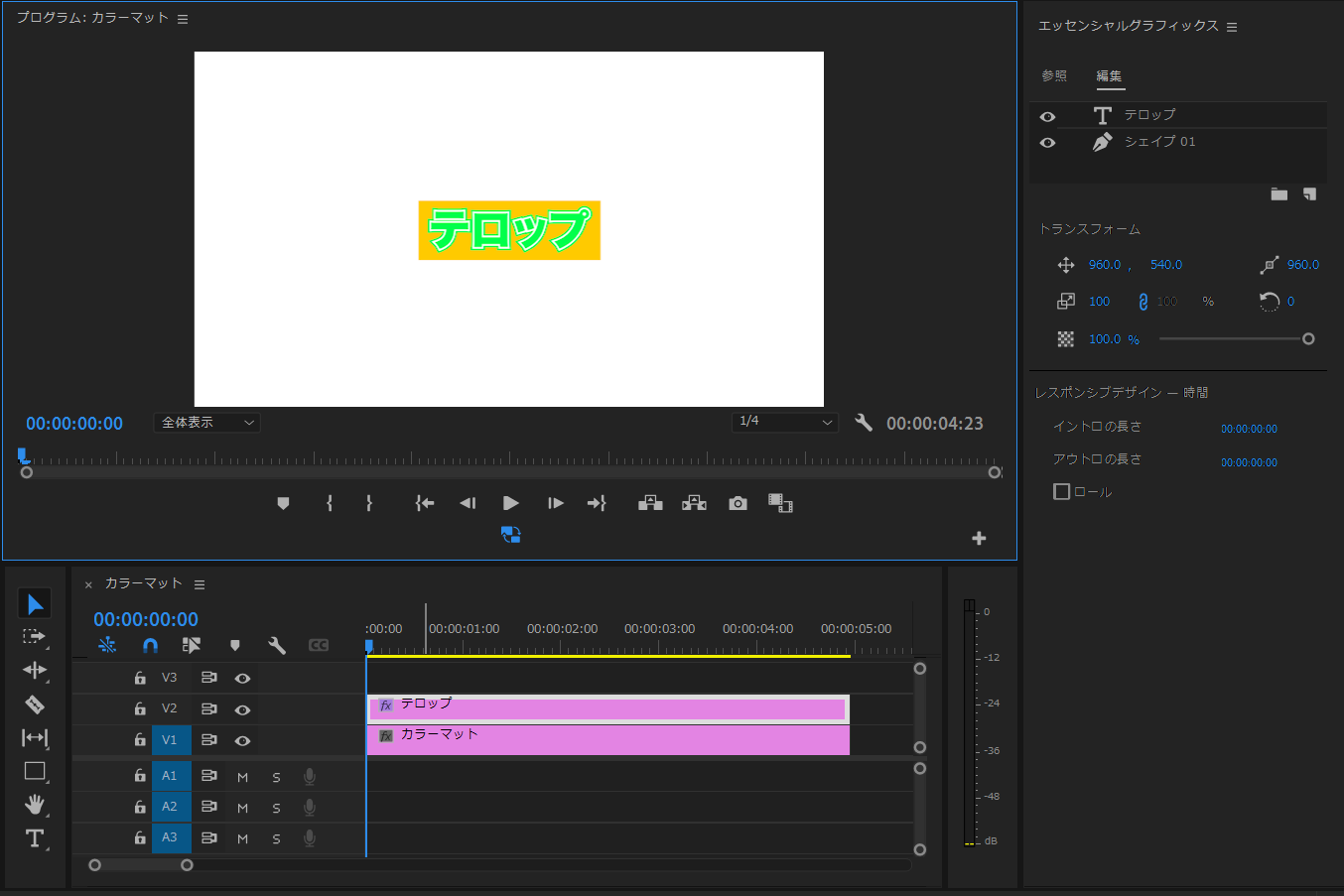
④エッセンシャルグラフィックスでテロップを上へ配置し、シェイプを選択した状態でレスポンシブデザインよりテロップを選択します。
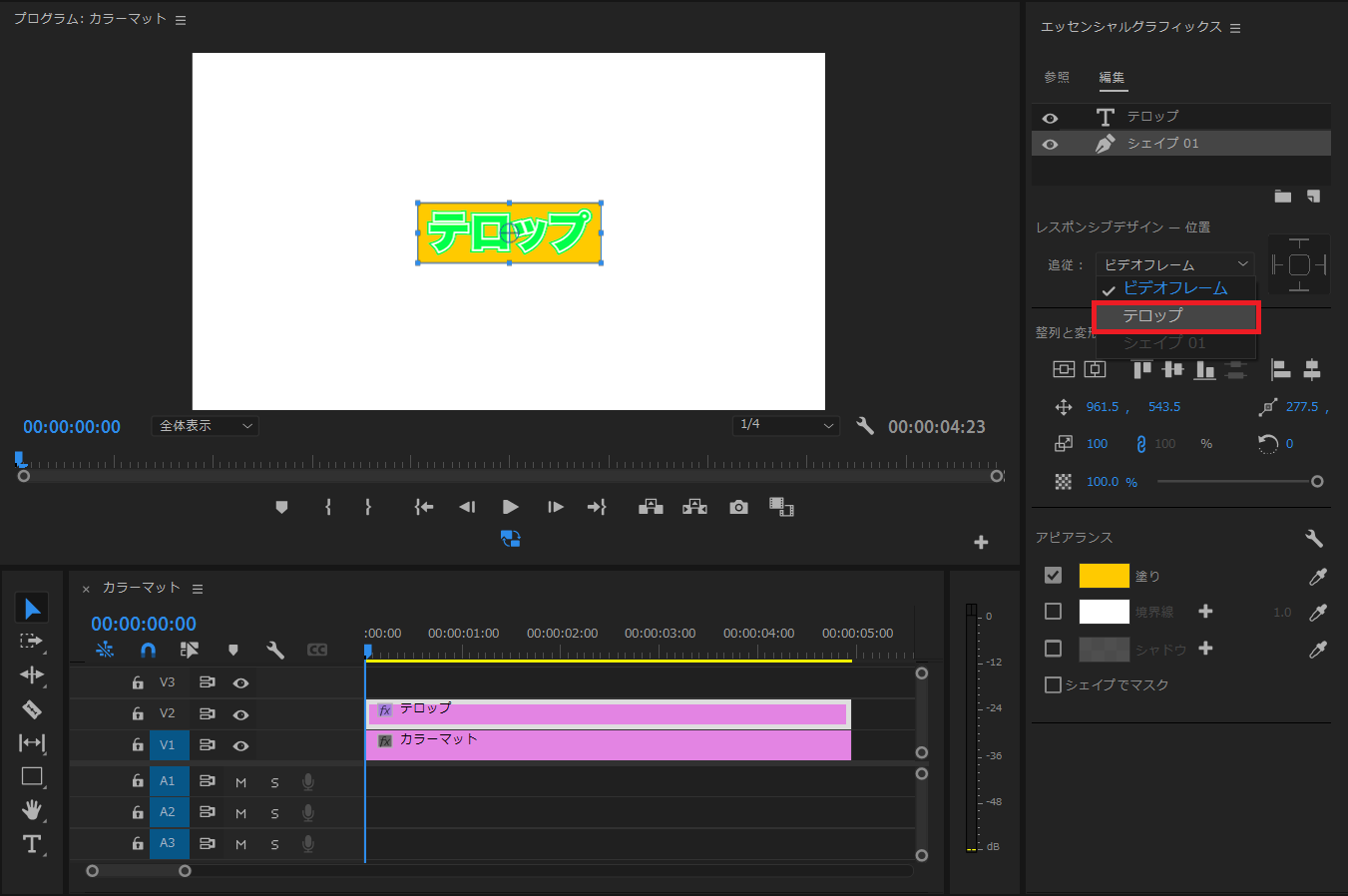
⑤テロップを選択後、右にある図形の中心をクリックします。
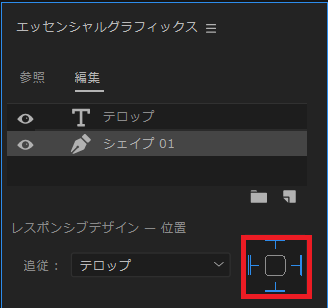
この操作によりシェイプはテロップに合わせて自動で大きさを変更するようになりました。
位置の変更を行いたい場合はシェイプを動かすのではなく、テロップの方を動かすようにしましょう。
今回の記事は以上となります。ご覧いただきありがとうございました。









